无法正常打开的压缩包如何在win10电脑中打开
发布时间:2019-01-31 16:55:44 浏览数: 小编:xiaoling
因为传输需要很多用户都会选择将文件压缩之后在传输,可以保证文件的安全性和节省不必要的空间,需要使用到压缩文件时用户只需将压缩文件解压就可以正常使用阅读,但并不是所有用户使用都能那么顺利就有用户想打开压缩包却无法打开,下文就来和各位讲讲无法正常打开的压缩包如何在win10电脑中打开。
具体方法如下:
【rar】解压缩工具
1、打开浏览器搜索rar ;
2、点开任何一个界面,获取rar解压缩工具;
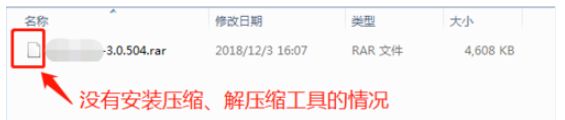
【rar】安装工具
1、双击获取下来的解压缩工具,进入安装界面 ;
2、在安装界面,默认安装路径是C盘,如果要改变安装位置,点击【浏览】选择其他路径即可 ;
3、点击【安装】按钮,开始安装。
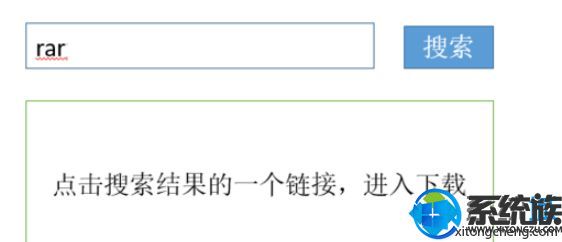
【rar】文件关联
1、在安装完成后,解压缩工具会默认关联很多类型的文件,这个保持默认即可,点击【确定】按钮;
2、在弹出的安装成功提示界面点击【完成】按钮即可 ;
3、此时再看第1步中的rar文件,就有了图标了;
4、假如电脑上有解压缩工具,但是还是打不开压缩包的话,最简单的方式,就是卸载掉工具,重新安装,让其恢复默认的文件关联即可。
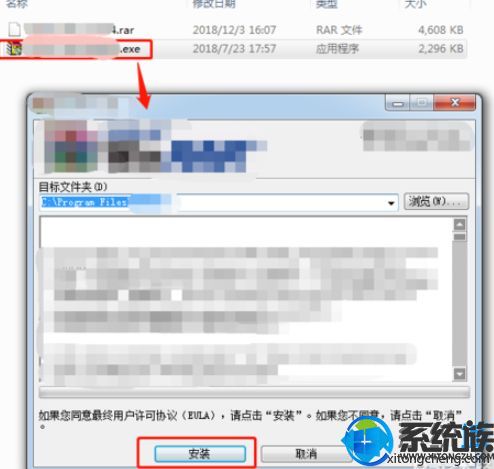
【rar】打开压缩包
1、右键选择rar压缩包文件,弹出菜单中有几个选项 ;
2、【用 xx 打开】:此种方式是直接查看压缩包的内容,不解压缩,不产生新的文件 ;
3、【解压文件】:此种方式是解压rar文件成为一个普通文件夹,可以在界面选择解压缩的位置、名称等信息;
4、【解压到当前文件夹】:此种方式也是解压缩文件后,再浏览文件内容,此种方式慎选,容易将压缩的所有文件全部解压到当前文件,与其他文件不容易区分;
5、【解压到 xxx】此种方式也是解压缩文件后查看内容,推荐使用此方式,会将压缩文件解压到当前文件夹,并新建一个文件夹存放压缩文件中的内容。
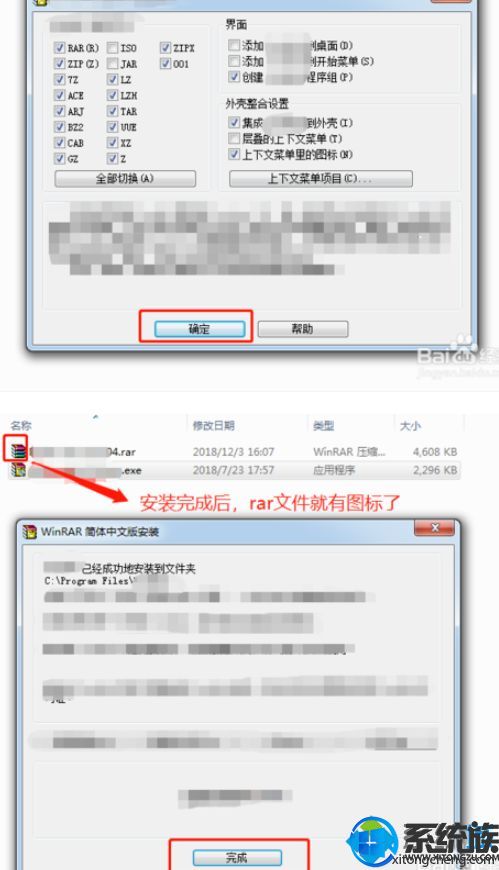
【zip】开始提取
1、zip格式的压缩包:windows已经自带解压、压缩处理程序的,只是使用方式不容易察觉;
2、右键选中 zip 结尾的压缩包,在弹出菜单中选择【全部提取】,进入“提取压缩文件夹”界面。
【zip】提取文件
1、在“提取压缩文件夹”界面,默认解压缩的文件存放在当前压缩文件的同级目录 ;
2、如果想解压缩到其他位置,点击【浏览】选择目录即可 ;
3、点击【提取】按钮,即可开始解压缩zip格式的压缩文件;
4、解压缩完成后,所有文件就可以随便查看了。
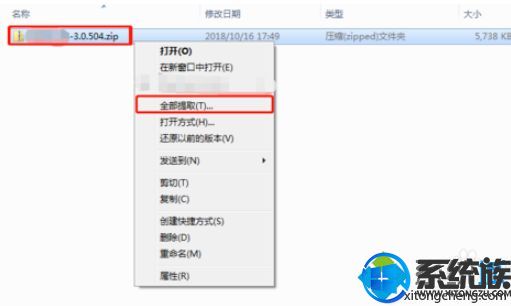
阅读上述内容之后用户们知道无法正常打开的压缩包如何在win10电脑中打开了吧,处理的方法也并不会很难,希望对各位用户们有所帮助。



















